Как добавить инструменты Windows в контекстное меню в Windows 10
Вы можете добавить инструменты Windows в контекстное меню Windows 10, чтобы открыть эту системную папку одним щелчком мыши. Он появится в контекстном меню рабочего стола. Это может быть хорошей альтернативой или дополнением к ярлыку.
Рекламное объявление
Инструменты Windows - это новая системная папка в Windows 10, доступная начиная с сборки 21343. Он сочетает в себе содержимое папки «Аксессуары Windows» с ярлыками из «Администрирование» и «Система Windows». Помимо этого, вы найдете там PowerShell. Он выглядит немного неаккуратно и открывается за пределами меню «Пуск».
Тот факт, что он открывается в собственном окне проводника, не имеет особого смысла открывать его только из меню «Пуск». Так у меня возникла идея создать ярлык рабочего стола для этого. Используя тот же трюк, мы можем добавить его в контекстное меню рабочего стола.

В этом посте будет показано, как добавить Инструменты Windows в контекстное меню фона рабочего стола Windows 10. Вам необходимо сделать следующее.
Добавить инструменты Windows в контекстное меню в Windows 10
- Загрузите следующий ZIP-архив.
- Распакуйте его содержимое в любую папку.
- Дважды щелкните значок
Добавить Windows Tools Context Menu.regфайл.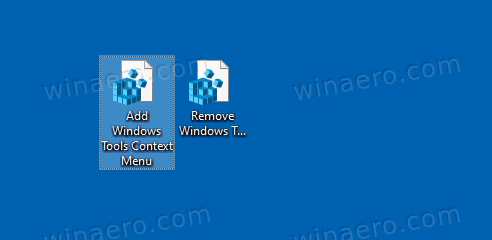
- Подтвердите запрос UAC. Теперь у вас есть опция Windows Tools в контекстном меню рабочего стола.
Вы сделали.
Чтобы позже удалить запись в меню, используйте прилагаемый Удалить Windows Tools Context Menu.reg файл. Он удалит добавленную вами опцию.
Как это работает
Контекстное меню вызывает команду Оболочка explorer.exe {D20EA4E1-3957-11d2-A40B-0C5020524153} наши читатели уже знакомы с. Это команда оболочки который открывает виртуальную папку Windows Tools.
Вышеупомянутые файлы реестра добавляют и удаляют новый подраздел для фона рабочего стола, который запускает эту команду проводника по вашему запросу. Подобно ярлыку на рабочем столе, мы используем оригинальный значок инструментов Windows, который можно найти в imageres.dll файл. Я использую аргумент Position = Bottom, чтобы отображать его в нижней части меню.
Вот и все!
